本教程以64位win10系统为例在本地搭建svn服务器,安装完成后,即可访问本地svn服务器上的项目,也可以访问网上其他svn服务器上的项目。
一、首先准备三个软件:
1.VisualSVN-Server-3.6.3-x64.msi(svn服务端)
2.TortoiseSVN-1.9.6.27867-x64-svn-1.9.6.msi(svn客户端)
3.LanguagePack_1.9.6.27867-x64-zh_CN.msi(TortoiseSVN 的汉化包)
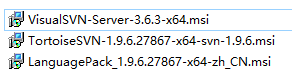
软件下载地址:Apache Subversion Binary Packages
打开网页拉到最后,看到以下的软件下载下来
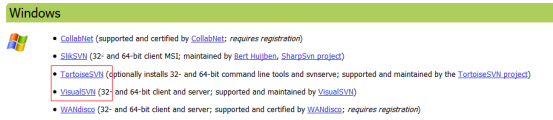
接下来是TortoiseSVN汉化包,跟TortoiseSVN同一个页面要点击Downloads · TortoiseSVN

二、安装
好了,接下来是具体的安装过程,安装顺序是
1.VisualSVN-Server-3.6.3-x64.msi(svn服务端)
2.TortoiseSVN-1.9.6.27867-x64-svn-1.9.6.msi(svn客户端)
3.LanguagePack_1.9.6.27867-x64-zh_CN.msi(TortoiseSVN 的汉化包)
1.我们先安装:VisualSVN-Server-3.6.3-x64.msi


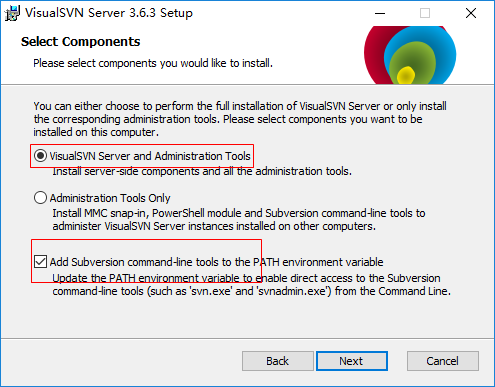
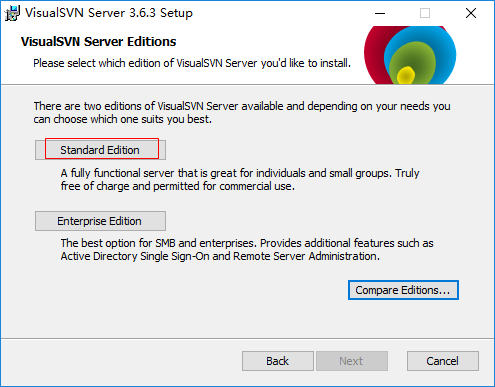
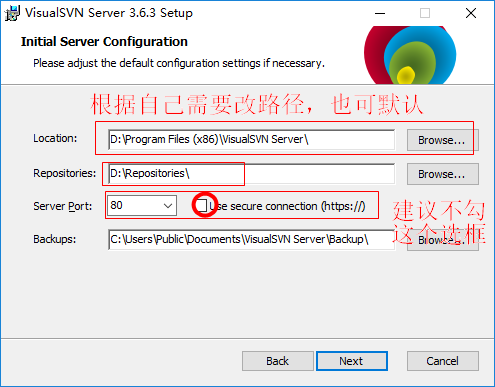
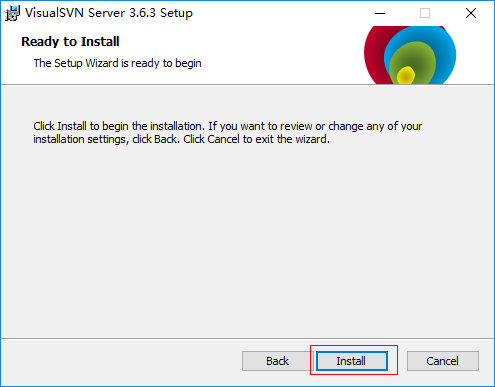
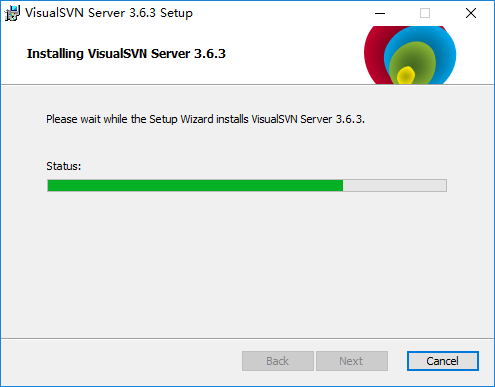
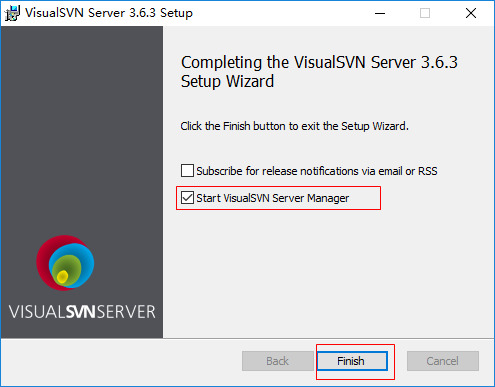
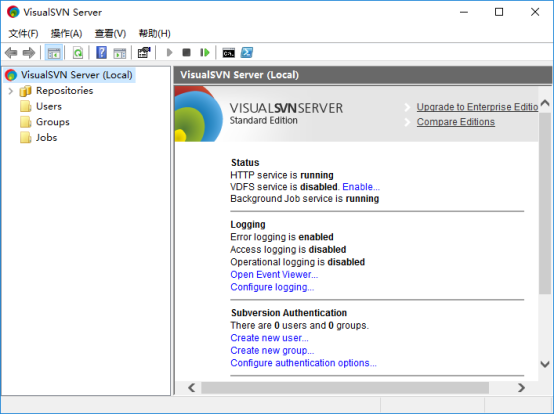
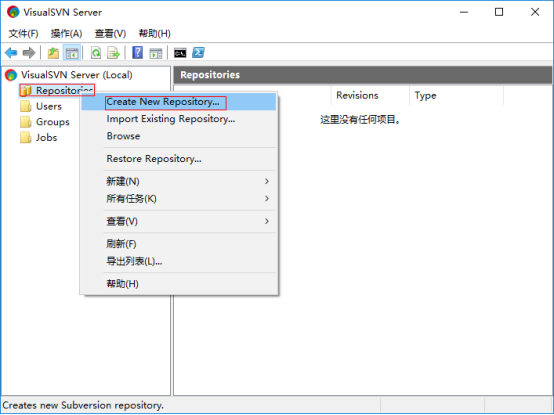
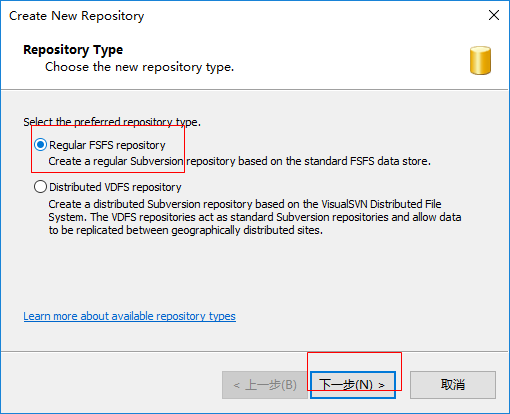
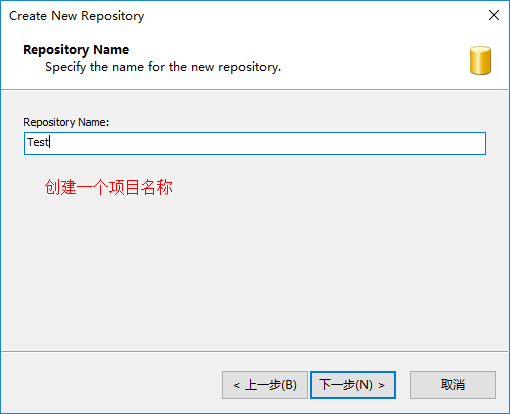

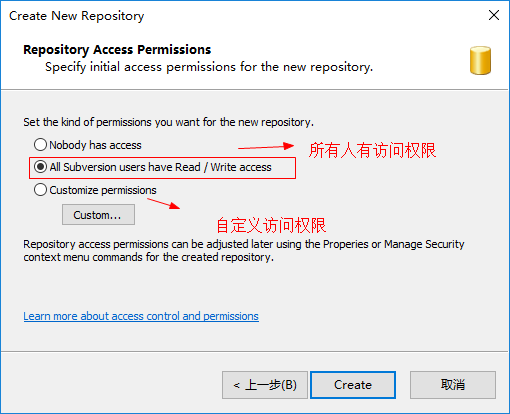
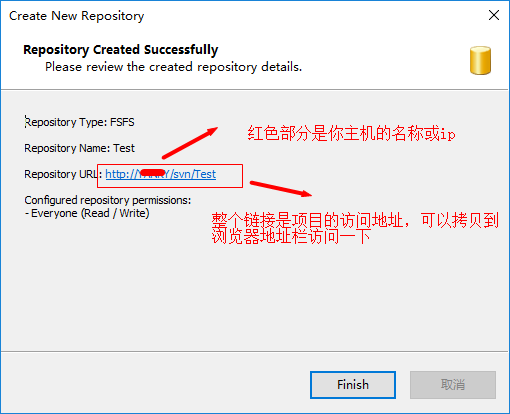
当然,你可能发现没有看到东西,那是我们还没设置账号和密码
添加user 如下:
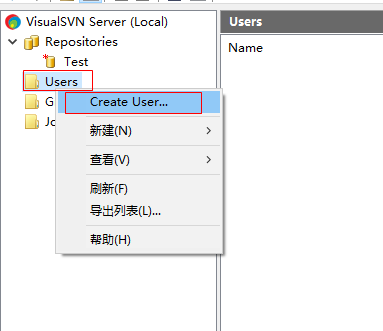
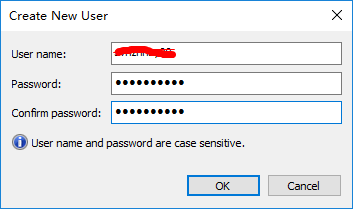
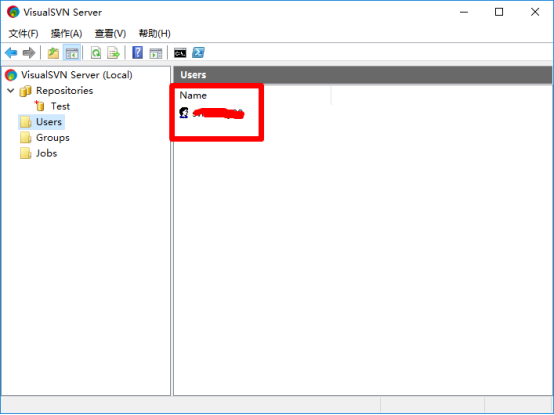
然后添加一个groups
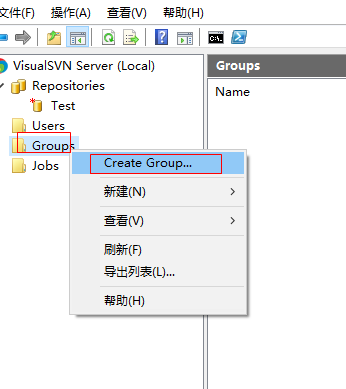
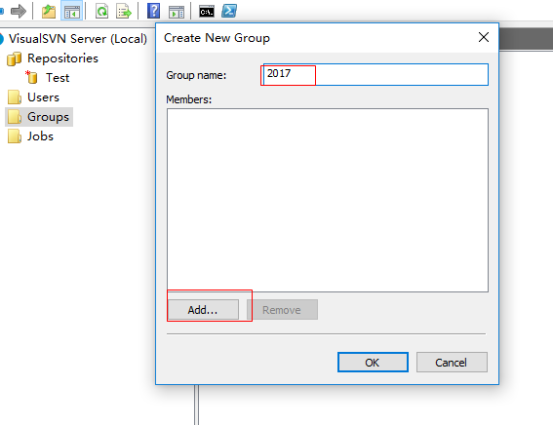
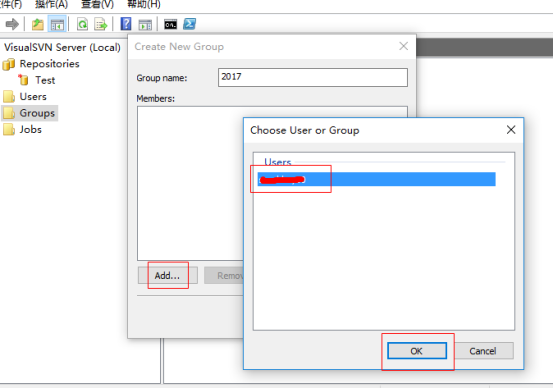
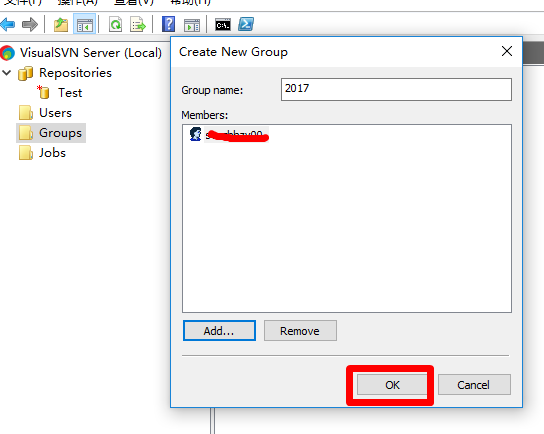
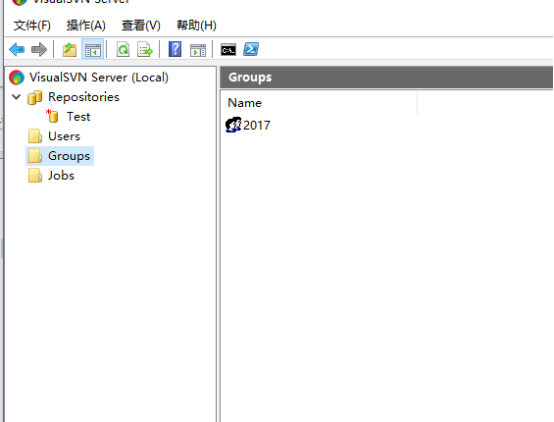
接着去修改一下项目的配置文件
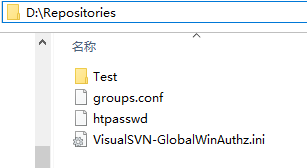
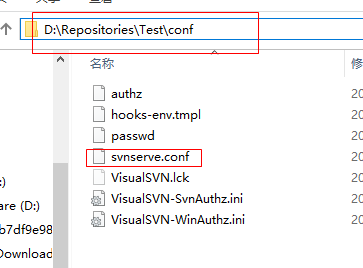
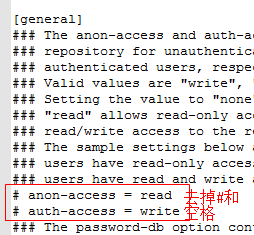
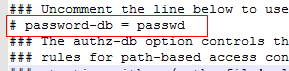
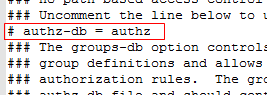
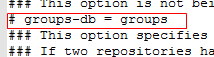
变成这样
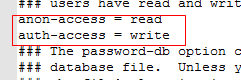
继续配置

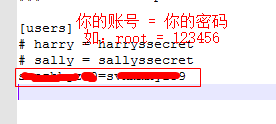
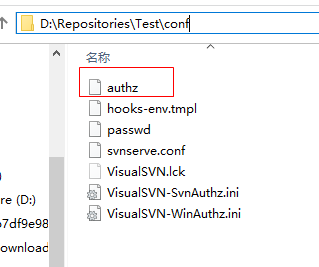

本地访问
好,现在可以去浏览器访问了,可以直接在浏览器地址栏输入 localhost , 回车 或者以下方法
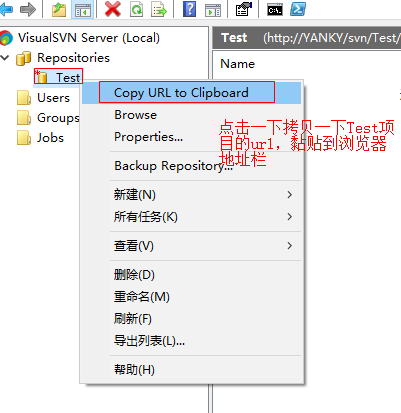
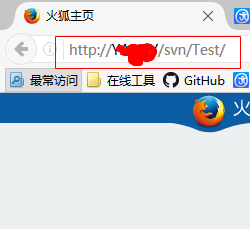
然后 user 的作用出来了,浏览要授权一下
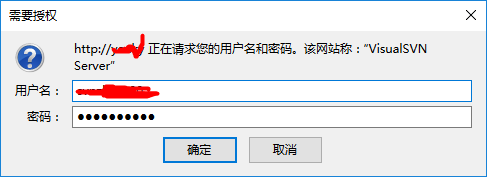
成功了!!!!!!
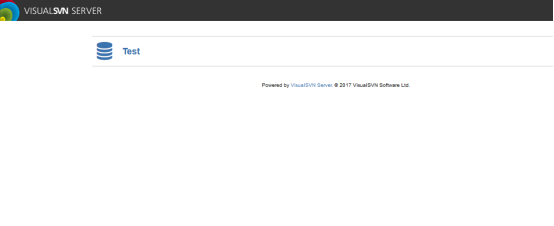
以上 svn服务器安装完成
2.安装:TortoiseSVN-1.9.6.27867-x64-svn-1.9.6.msi(svn客户端),这个比较简单,一直next 就行
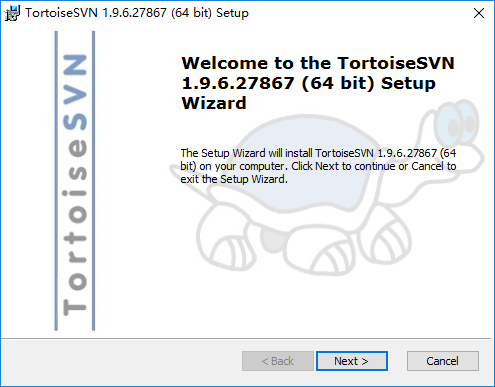
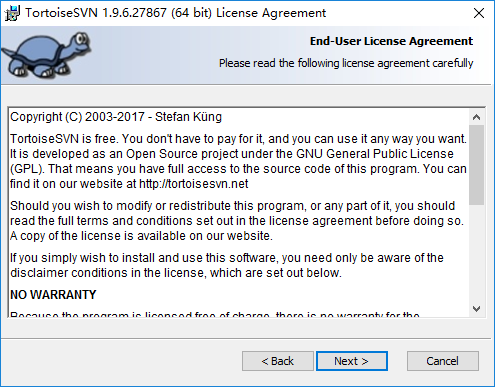
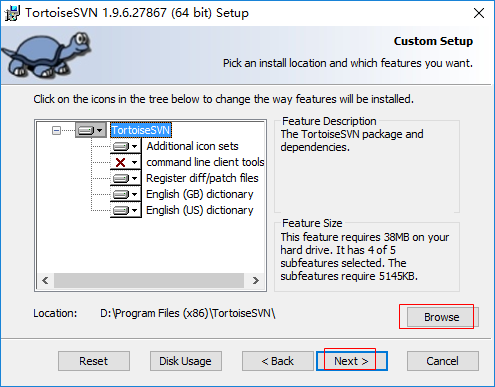
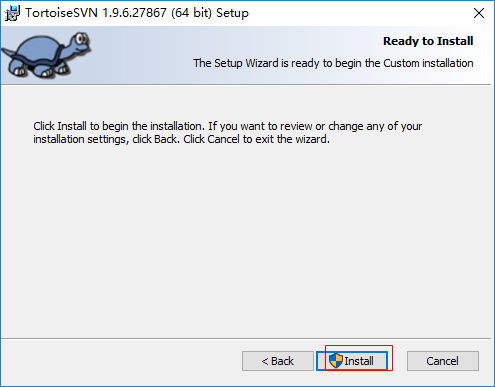
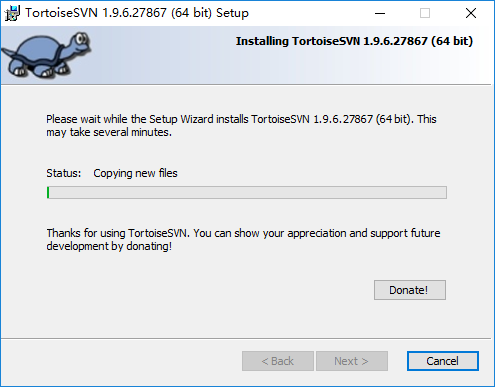
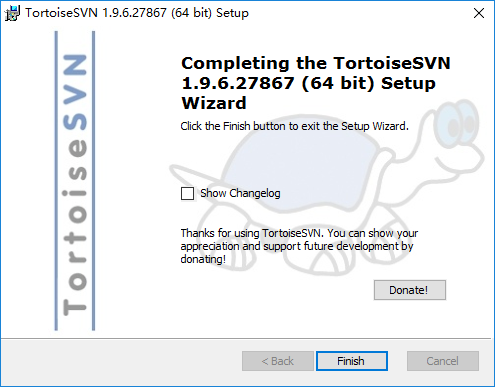
如果在电脑文件空白处右击,出现以下情况就是安装成功
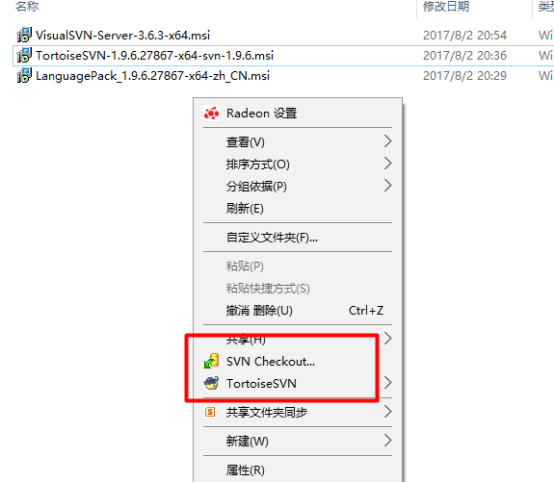
** 3. 汉化: LanguagePack_1.9.6.27867-x64-zh_CN.msi**

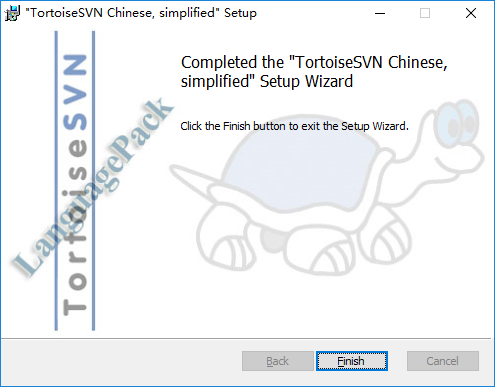
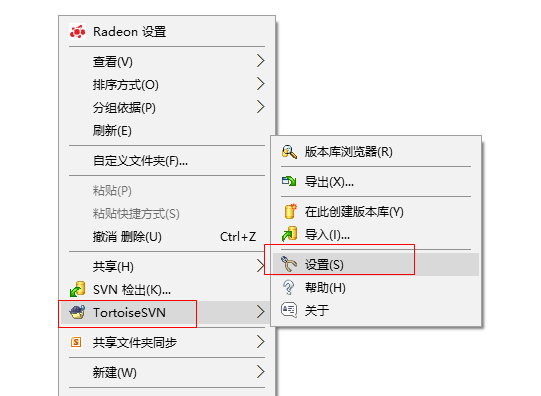
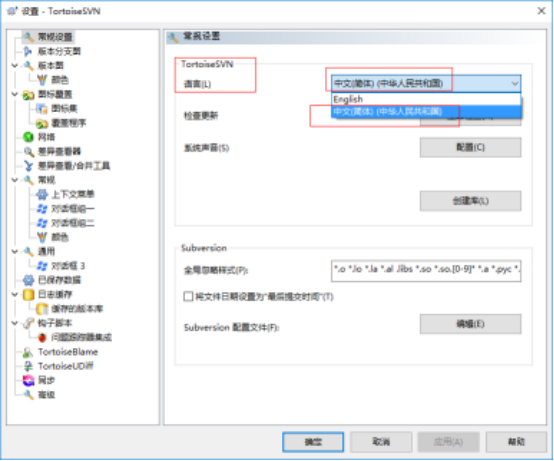
版权归原作者 哇咔咔_L 所有, 如有侵权,请联系我们删除。